win10任务栏右侧小箭头不见了怎么办 win10电脑右下角小三角不见了如何修复
更新时间:2023-09-07 10:06:53作者:zheng
有些用户发现win10电脑的任务栏中右下角的小三角图标不见了,导致无法查看更多内容,今天小编就给大家带来win10任务栏右侧小箭头不见了怎么办,操作很简单,跟着小编一起来操作吧。
解决方法:
1、打开电脑桌面,双击我的计算机。
2、打开控制面板。

3、点击类别切换到大图标或小图标。
4、找到通知区域图标打开。
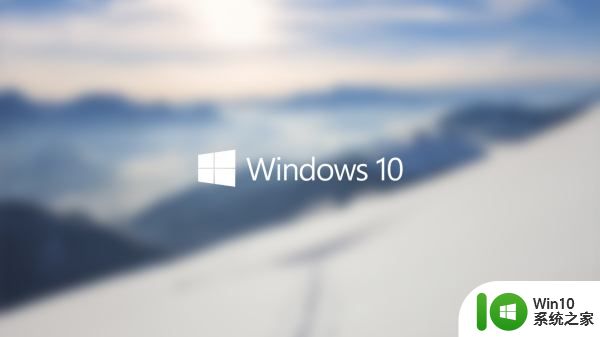
5、选择显示图标或隐藏图标也可以仅显示通知,选好以后点击确定。
6、电脑右下角小三角就显示出来了。

以上就是win10任务栏右侧小箭头不见了怎么办的全部内容,碰到同样情况的朋友们赶紧参照小编的方法来处理吧,希望能够对大家有所帮助。
win10任务栏右侧小箭头不见了怎么办 win10电脑右下角小三角不见了如何修复相关教程
- win10电脑右下角的小喇叭不见了处理方法 win10电脑右下角的小喇叭消失怎么办
- win10右下角设置图标不见了 win10电脑右下角操作中心图标不见了怎么找回
- win10 右下角 网络 windows10系统右下角网络图标不见了怎么解决
- win10任务栏右下角不显示图标的修复方法 win10任务栏右下角不显示图标什么原因
- win10右下角的输入法图标不见了 Win10系统右下角输入法图标不见了怎么解决
- win10右下角语言栏不见了如何还原 如何调出win10右下角语言栏
- win10电脑右下角音量图标不见了怎么办 win10电脑右下角音量图标消失
- 让win10桌面显示倒三角图标的两种设置方法 Win10桌面任务栏右下角倒三角图标消失了怎么办
- win10任务栏右下角图标隐藏 电脑如何隐藏右下角图标
- win10电脑右下角的小地球没了如何找回 win10电脑右下角的小地球图标消失怎么办
- win10电脑任务栏消失不见了 Win10任务栏图标不见了怎么找回
- win10右下角通知栏不见了的解决教程 win10通知中心不见了怎么恢复
- 蜘蛛侠:暗影之网win10无法运行解决方法 蜘蛛侠暗影之网win10闪退解决方法
- win10玩只狼:影逝二度游戏卡顿什么原因 win10玩只狼:影逝二度游戏卡顿的处理方法 win10只狼影逝二度游戏卡顿解决方法
- 《极品飞车13:变速》win10无法启动解决方法 极品飞车13变速win10闪退解决方法
- win10桌面图标设置没有权限访问如何处理 Win10桌面图标权限访问被拒绝怎么办
win10系统教程推荐
- 1 蜘蛛侠:暗影之网win10无法运行解决方法 蜘蛛侠暗影之网win10闪退解决方法
- 2 win10桌面图标设置没有权限访问如何处理 Win10桌面图标权限访问被拒绝怎么办
- 3 win10关闭个人信息收集的最佳方法 如何在win10中关闭个人信息收集
- 4 英雄联盟win10无法初始化图像设备怎么办 英雄联盟win10启动黑屏怎么解决
- 5 win10需要来自system权限才能删除解决方法 Win10删除文件需要管理员权限解决方法
- 6 win10电脑查看激活密码的快捷方法 win10电脑激活密码查看方法
- 7 win10平板模式怎么切换电脑模式快捷键 win10平板模式如何切换至电脑模式
- 8 win10 usb无法识别鼠标无法操作如何修复 Win10 USB接口无法识别鼠标怎么办
- 9 笔记本电脑win10更新后开机黑屏很久才有画面如何修复 win10更新后笔记本电脑开机黑屏怎么办
- 10 电脑w10设备管理器里没有蓝牙怎么办 电脑w10蓝牙设备管理器找不到
win10系统推荐
- 1 番茄家园ghost win10 32位官方最新版下载v2023.12
- 2 萝卜家园ghost win10 32位安装稳定版下载v2023.12
- 3 电脑公司ghost win10 64位专业免激活版v2023.12
- 4 番茄家园ghost win10 32位旗舰破解版v2023.12
- 5 索尼笔记本ghost win10 64位原版正式版v2023.12
- 6 系统之家ghost win10 64位u盘家庭版v2023.12
- 7 电脑公司ghost win10 64位官方破解版v2023.12
- 8 系统之家windows10 64位原版安装版v2023.12
- 9 深度技术ghost win10 64位极速稳定版v2023.12
- 10 雨林木风ghost win10 64位专业旗舰版v2023.12